Se prémunir de l'arnaque apple.com-guard-device.live
Logiciels malveillants spécifiques à MacÉgalement connu sous le nom de: Pop-up apple.com-guard-device.live
Obtenez une analyse gratuite et vérifiez si votre ordinateur est infecté.
SUPPRIMEZ-LES MAINTENANTPour utiliser le produit complet, vous devez acheter une licence pour Combo Cleaner. 7 jours d’essai limité gratuit disponible. Combo Cleaner est détenu et exploité par RCS LT, la société mère de PCRisk.
Comment supprimer apple.com-guard-device[.]live d'un Mac ?
Qu'est-ce que apple.com-guard-device[.]live ?
Apple.com-guard-device[.]live est un site d'arnaque, conçu pour approuver l'application Cleanup My Mac, en utilisant scare-tactics. Ce site Web fonctionne en alertant les utilisateurs des menaces supposées qu'il a détectées. Il faut souligner que tout virus qu'apple.com-guard-device[.]live détecte est imaginaire. Cette page web n'est pas digne de confiance, par conséquent les produits qu'elle annonce ne doivent pas être téléchargés/installés. Généralement, les sites Web d'escroquerie offrent des applications, qui sont fausses et non opérationnelles. Peu d'utilisateurs accèdent à apple.com-guard-device[.]live intentionnellement, la plupart y sont redirigés par des publicités intrusives ou par des PUAs (applications potentiellement indésirables), déjà présentes sur leurs systèmes d'exploitation Mac.
![apple.com-guard-device[.]live scam](/images/stories/screenshots201907/applecomguarddevicelive-homepage.jpg)
La première chose que fait apple.com-guard-device[.]live est d'afficher une fenêtre pop-up, demandant une action immédiate. Il prétend avoir trouvé "e.tre456_worm_osx" - un virus de Troie, dans le système de l'utilisateur. Les pages d'arrière-plan énumèrent d'autres problèmes qui ont été détectés. Il s'agit de trois virus, de deux logiciels malveillants et d'un hameçonnage/logiciel espion. Il précise en outre que les renseignements personnels et bancaires de l'utilisateur sont en danger. De plus, il effraie les utilisateurs en affichant un compte à rebours, jusqu'à ce que les dommages allégués deviennent permanents. En cliquant sur le bouton "Scan Now", les utilisateurs voient apparaître une fausse analyse du système en cours. Une fois le processus terminé, il "trouve" les virus Tapsnake, CronDNS et Dubfishicv et liste les fichiers infectés. Une fois le bouton "REMOVE VIRUSES REMOVE NOW" cliqué, il télécharge le fichier maccleaner.pkg. Ce fichier et d'autres qui lui ressemblent - sont utilisés pour faire proliférer les applications indésirables. Il est recommandé aux utilisateurs de ne pas installer le fichier maccleaner.pkg, car tout logiciel installé par ce dernier risque fort d'être illégitime et non fonctionnel. Les mêmes recommandations s'appliquent à Cleanup My Mac (l'application que apple.com-guard-device[.]live annonce), qui est considéré comme un PUA. Il existe de nombreuses applications frauduleuses similaires, par exemple Mac Cleanup Pro, Mac Mechanic, Mac Space Reviver, etc. Ces applications exigent généralement que le paiement soit activé, mais elles sont généralement frauduleuses et non opérationnelles.
Les PUA sont libérés par milliers et la plupart partagent certaines caractéristiques. Ils semblent généralement légitimes et offrent une grande variété de caractéristiques et de capacités "utiles" et "bénéfiques". Cependant, dans la plupart des cas, ces fonctions ne fonctionnent pas comme annoncé, si elles sont opérationnelles. Le seul but de tout contenu indésirable est de générer du profit pour ses développeurs ; pour les utilisateurs, il n'a aucune valeur réelle. Au lieu de tenir leurs promesses, les PUAs provoquent des redirections vers divers sites Web de vente, peu fiables et même malveillants. Ils peuvent également pirater les navigateurs et diffuser des campagnes publicitaires intrusives (p. ex. pop-ups, bannières, sondages, coupons, etc.). Cependant, leur capacité la plus odieuse est le suivi des données. En espionnant l'activité de navigation (URLs visitées, pages vues, historique des moteurs de recherche, etc.), ils peuvent collecter les informations personnelles des utilisateurs (adresse IP, géolocalisation et données personnelles réelles). Ce qui est important, c'est que ces données privées sont ensuite vendues à des tiers et peuvent être utilisées à des fins criminelles. Par conséquent, les PUA peuvent non seulement causer diverses invasions/infections des navigateurs et des systèmes, mais aussi entraîner de graves problèmes de protection de la vie privée (pouvant même aboutir à un vol d'identité). Pour protéger l'intégrité de l'appareil et la sécurité de l'utilisateur, il est fortement conseillé de supprimer toutes les applications suspectes et/ou les extensions ou plug-ins de navigateur dès leur détection.
| Nom | Pop-up apple.com-guard-device.live |
| Type de Menace | Hameçonnage, Arnaque, Logiciel Malveillant Mac, Virus Mac |
| Noms de Détection | BitDefender (Logiciel Malveillant), Spamhaus (Logiciel Malveillant), Fortinet (Spam), Liste complète (VirusTotal) |
| Adresse IP de Service | 3.9.247.63 |
| Application Non Désirée Promue | Cleanup My Mac |
| Symptômes | Votre Mac est devenu plus lent que d'habitude, vous voyez des pop-up publicitaires indésirables, vous êtes redirigé vers des sites Web louches. |
| Méthodes de Distribution | Annonces pop-up trompeuses, installateurs de logiciels gratuits (bundling), faux installateurs de lecteur flash, téléchargements de fichiers torrent. |
| Dommages | Suivi de la navigation sur Internet (problèmes potentiels de confidentialité), affichage d'annonces indésirables, redirections vers des sites Web douteux, perte d'informations privées. |
| Suppression |
Pour éliminer d'éventuelles infections par des maliciels, analysez votre ordinateur avec un logiciel antivirus légitime. Nos chercheurs en sécurité recommandent d'utiliser Combo Cleaner. Téléchargez Combo CleanerUn scanner gratuit vérifie si votre ordinateur est infecté. Pour utiliser le produit complet, vous devez acheter une licence pour Combo Cleaner. 7 jours d’essai limité gratuit disponible. Combo Cleaner est détenu et exploité par RCS LT, la société mère de PCRisk. |
Apple.com-guard-device[.]live est pratiquement identique à apple.com-shield.live, apple.com-mac-booster.live, apple.com-clear.live et bien d'autres. La plupart des sites Web d'escroquerie utilisent des tactiques de peur (mise en garde contre diverses fausses menaces et virus, etc.) pour inciter les utilisateurs à télécharger le logiciel qu'ils approuvent. Toutefois, il est peu probable que ces programmes soient fonctionnels. Ce type de site web est souvent ouvert de force par des PUA déjà présents sur le système.
Comment les applications potentiellement indésirables se sont-elles installées sur mon ordinateur ?
Certains PUA ont des pages de téléchargement "officielles". Ils peuvent également être installés à côté du contenu souhaité. La méthode de marketing trompeuse qui consiste à pré-emballer des logiciels réguliers avec des applications non désirées s'appelle le "bundling". Il est très en vue parmi les développeurs de PUA et, malheureusement, il a beaucoup de succès. Processus de téléchargement et d'installation précipités (p. ex. termes ignorés, étapes sautées, etc.) - augmentent le risque d'invasions et d'infections potentielles du système. Les publicités intrusives sont également capables de télécharger/installer des applications indésirables. En cliquant dessus, les utilisateurs peuvent déclencher ces publicités pour exécuter des scripts, conçus pour faire des téléchargements/installations malhonnêtes.
Comment éviter l'installation d'applications potentiellement indésirables ?
Il est conseillé de n'utiliser que les canaux de téléchargement officiels et vérifiés. Les réseaux de partage de poste à poste, les sites Web non officiels et gratuits d'hébergement de fichiers, les téléchargeurs tiers et autres - ne sont pas jugés dignes de confiance et ne doivent donc pas être utilisés. Il est recommandé de traiter les processus de téléchargement et d'installation avec prudence. Cela inclut : la lecture des termes, l'étude des options possibles, l'utilisation des paramètres "Personnalisé/Avancé" et le refus de télécharger/installer du contenu supplémentaire (par ex. diverses applications, outils, fonctionnalités, etc.). Il est important de savoir que les publicités intrusives ont généralement l'air tout à fait ordinaires et inoffensives, mais qu'elles redirigent vers des sites douteux (p. ex. jeux de hasard, rencontres d'adultes, pornographie, etc.). Si les utilisateurs sont confrontés à de telles publicités ou redirections, ils doivent inspecter leur système et supprimer sans délai toutes les applications douteuses et/ou extensions ou plug-ins de navigateur. Si votre ordinateur est déjà infecté par des PUA, nous vous recommandons d'effectuer un scan avec Combo Cleaner Antivirus pour Windows pour les éliminer automatiquement.
Le texte de la fenêtre pop-up apple.com-guard-device[.]live :
IMMEDIATE ACTION REQUIRED
We have detected a trojan virus (e.tre456_worm_osx) on your Mac.
Press OK to begin the repair process.
Capture d'écran de la page d'arrière-plan d'apple.com-guard-device[.]live :
![Apple.com-guard-device[.]live background page](/images/stories/screenshots201907/applecomguarddevicelive-bg.jpg)
Texte de la page d'arrière-plan :
Your system is infected with 3 viruses! Wednesday, October 2, 2019 9:14 AM
Your Mac is infected with 3 viruses. Our security check found traces of 2 malware and 1 phishing/spyware. System damage: 28.1% - Immediate removal required!
The immediate removal of the viruses is required to prevent further system damage, loss of Apps, Photos or other files.
Traces of 1 phishing/spyware were found on your Mac with MacOS 10.14 Mojave.Personal and banking information is at risk.
To avoid more damage click on 'Scan Now' immediately. Our deep scan will provide help immediately!
4 minute and 33 seconds remaining before damage is permanent.Scan Now
Capture d'écran de faux résultats de scan, fournie par apple.com-guard-device[.]live :
![Apple.com-guard-device[.]live scan results](/images/stories/screenshots201907/applecomguarddevicelive-2.jpg)
Texte présenté sur cette page web :
DOWNLOAD REQUIRED
Your Mac is heavily damaged! (33.2%)
Please download the Advanced Mac Cleaner application to remove 3 Viruses from your Mac.
VIRUS INFORMATIONVirus Name: Tapsnake; CronDNS; Dubfishicv
Risk: HIGH
Infected Files: /os/apps/hidden/os-component/X/snake.icv; /os/local/conf/keyboard/retype.icv...
REMOVE VIRUSES NOW
VIRUS REMOVALApplication: Advanced Mac Cleaner
Rating: 9.9/10
Price: Free
Capture d'écran de l'installation de Cleanup My Mac :
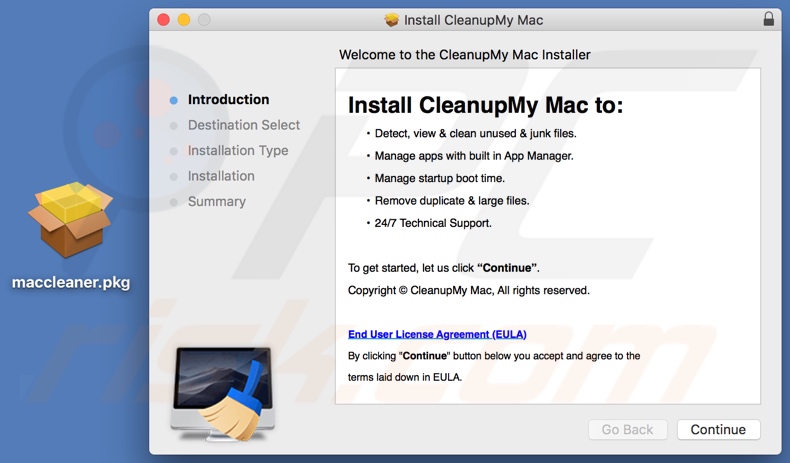
Capture d'écran de l'application Cleanup My Mac non désirée :
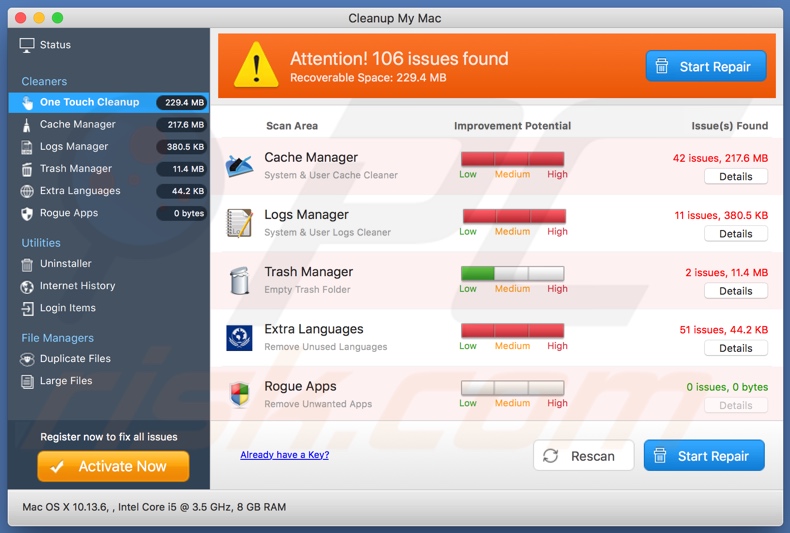
Suppression automatique et instantanée des maliciels :
La suppression manuelle des menaces peut être un processus long et compliqué qui nécessite des compétences informatiques avancées. Combo Cleaner est un outil professionnel de suppression automatique des maliciels qui est recommandé pour se débarrasser de ces derniers. Téléchargez-le en cliquant sur le bouton ci-dessous :
TÉLÉCHARGEZ Combo CleanerEn téléchargeant n'importe quel logiciel listé sur ce site web vous acceptez notre Politique de Confidentialité et nos Conditions d’Utilisation. Pour utiliser le produit complet, vous devez acheter une licence pour Combo Cleaner. 7 jours d’essai limité gratuit disponible. Combo Cleaner est détenu et exploité par RCS LT, la société mère de PCRisk.
Menu rapide :
- Qu'est-ce que "apple.com-guard-device[.]live" ?
- ETAPE 1. Supprimer les fichiers et dossiers liés au PUA d'OSX.
- ETAPE 2. Supprimer les extensions malhonnêtes de Safari.
- ETAPE 3. Supprimer les add-ons malhonnêtes de Google Chrome.
- ETAPE 4. Supprimer les plug-ins potentiellement indésirables de Mozilla Firefox.
Vidéo montrant comment supprimer les applications indésirables promues via apple.com-guard-device[.]live en utilisant Combo Cleaner :
Suppression d'applications potentiellement indésirables :
Supprimez les applications potentiellement indésirables de votre dossier "Applications" :

Cliquez sur l'icône Finder. Dans la fenêtre du Finder, sélectionnez "Applications". Dans le dossier des applications, recherchez "MPlayerX", "NicePlayer" ou d'autres applications suspectes et faites-les glisser vers la Corbeille. Après avoir supprimé la ou les applications potentiellement indésirables qui sont à l'origine des publicités en ligne, scannez votre Mac à la recherche de tout composant indésirable restant.
TÉLÉCHARGEZ le programme de suppression des infections malveillantes
Combo Cleaner vérifie si votre ordinateur est infecté. Pour utiliser le produit complet, vous devez acheter une licence pour Combo Cleaner. 7 jours d’essai limité gratuit disponible. Combo Cleaner est détenu et exploité par RCS LT, la société mère de PCRisk.
Suppression des fichiers et dossiers reliés au pop-up apple.com-guard-device.live:

Cliquer l'Icône Trouver, dans la barre des menus, choisissez Aller, et cliquer Aller au dossier...
 Rechercher les fichiers générés par le logiciel de publicité dans le dossier Library/LaunchAgents:
Rechercher les fichiers générés par le logiciel de publicité dans le dossier Library/LaunchAgents:

Dans la barre Aller au dossier... taper: Library/LaunchAgents
 Dans le dossier “LancerlesAgents”, recherché tous les fichiers suspects récemment ajoutés et déplacez-les dans la Corbeille. Exemples de fichiers générés par un logiciel de publicité- “installmac.AppRemoval.plist”, “myppes.download.plist”, “mykotlerino.ltvbit.plist”, “kuklorest.update.plist”, etc. Le logiciel de publicité installe habituellement plusieurs fichiers avec la même chaîne.
Dans le dossier “LancerlesAgents”, recherché tous les fichiers suspects récemment ajoutés et déplacez-les dans la Corbeille. Exemples de fichiers générés par un logiciel de publicité- “installmac.AppRemoval.plist”, “myppes.download.plist”, “mykotlerino.ltvbit.plist”, “kuklorest.update.plist”, etc. Le logiciel de publicité installe habituellement plusieurs fichiers avec la même chaîne.
 Rechercher les fichiers générés dans le dossier de /Library/Application Support :
Rechercher les fichiers générés dans le dossier de /Library/Application Support :

Dans la barreAller au dossier..., taper: /Library/Application Support
 Dans le dossier “Application Support” , rechercher tous les dossiers suspects récemment ajoutés. Par exemple, “MplayerX” or “NicePlayer”, et déplacer ces dossiers dans la Corbeille.
Dans le dossier “Application Support” , rechercher tous les dossiers suspects récemment ajoutés. Par exemple, “MplayerX” or “NicePlayer”, et déplacer ces dossiers dans la Corbeille.
 Rechercher les fichiers générés par le logiciel de publicité dans le dossier ~/Library/LaunchAgents:
Rechercher les fichiers générés par le logiciel de publicité dans le dossier ~/Library/LaunchAgents:

Dans la barre Aller au dossier, taper : ~/Library/LaunchAgents

Dans le dossier “LancerlesAgents”, recherché tous les fichiers suspects récemment ajoutés et déplacez-les dans la Corbeille. Exemples de fichiers générés par un logiciel de publicité- “installmac.AppRemoval.plist”, “myppes.download.plist”, “mykotlerino.ltvbit.plist”, “kuklorest.update.plist”, etc. Le logiciel de publicité installe habituellement plusieurs fichiers avec la même chaîne.
 Rechercher les fichiers générés par le logiciel de publicité dans le dossier /Library/LaunchDaemons:
Rechercher les fichiers générés par le logiciel de publicité dans le dossier /Library/LaunchDaemons:
 Dans la barre Aller au dossier, taper : /Library/LaunchDaemons
Dans la barre Aller au dossier, taper : /Library/LaunchDaemons
 Dans le dossier “LaunchDaemons” , rechercher tous les fichiers suspects récemment ajoutés . Par exemple, “com.aoudad.net-preferences.plist”, “com.myppes.net-preferences.plist”, "com.kuklorest.net-preferences.plist”, “com.avickUpd.plist”, etc., et déplacez-les dans la Corbeille.
Dans le dossier “LaunchDaemons” , rechercher tous les fichiers suspects récemment ajoutés . Par exemple, “com.aoudad.net-preferences.plist”, “com.myppes.net-preferences.plist”, "com.kuklorest.net-preferences.plist”, “com.avickUpd.plist”, etc., et déplacez-les dans la Corbeille.
 Scanner votre Mac avec Combo Cleaner:
Scanner votre Mac avec Combo Cleaner:
Si vous avez suivi toutes les étapes dans le bon ordre votre Mac devrait être libre de toutes infections. Pour être sûr que votre système n’est pas infecté exécuté un scan avec l’antivirus Combo Cleaner. Télécharger ICI. Après avoir téléchargé le fichier double cliqué sur combocleaner.dmg installer, dans la fenêtre ouverte glisser et déposer l’icône Combo Cleaner sur le dessus de l’icône Applications. Maintenant ouvrez votre launchpad et cliquer sur l’icône Combo Cleaner. Attendez jusqu’à Combo Cleaner mette à jour sa banque de données de définition de virus et cliquer sur le bouton 'Démarrez Combo Cleaner'.

Combo Cleaner scanner votre Mac à la recherche d’infections de logiciels malveillants. Si le scan de l’antivirus affiche 'aucune menace trouvée' – cela signifie que vous pouvez continuez avec le guide de suppression, autrement il est recommandé de supprimer toute infection avant de continuer.

Après avoir supprimé les fichiers et les dossiers générés par le logiciel de publicité, continuer pour supprimer les extensions escrocs de vos navigateurs internet.
Suppression du pop-up apple.com-guard-device.live dans les navigateurs Internet :
 Suppression des extensions malicieuses dans Safari:
Suppression des extensions malicieuses dans Safari:
Suppression des extensions reliées à pop-up apple.com-guard-device.live dans Safari :

Ouvrez le navigateur Safari. Dans la barre menu, sélectionner "Safari" et cliquer "Préférences...".

Dans la fenêtre préférences, sélectionner "Extensions" et rechercher tous les extensions suspectes récemment installées. Quand vous l'avez trouvée, cliquer le bouton "Désinstaller" à côté de celle (s)-ci. Noter que vous pouvez désinstaller de façon sécuritaire les extensions dans vote navigateur Safari - aucune n'est cruciale au fonctionnement normal du navigateur.
- Si vous continuez à avoir des problèmes avec les redirections du navigateur et des publicités indésirables - Restaurer Safari.
 Supprimer les plug-ins malicieux dans Mozilla Firefox:
Supprimer les plug-ins malicieux dans Mozilla Firefox:
Supprimer les ajouts reliés à pop-up apple.com-guard-device.live dans Mozilla Firefox :

Ouvrez votre navigateur Mozilla Firefox. Dans le coin supérieur droit de l'écran, cliquer le bouton "Ouvrir le Menu" (trois lignes horizontales). Dans le menu ouvert, choisissez "Ajouts".

Choisissez l'onglet "Extensions" et rechercher tous les ajouts suspects récemment installés. Quand vous l'avez trouvée, cliquer le bouton "Supprimer" à côté de celui (ceux)-ci. Noter que vous pouvez désinstaller de façon sécuritaire toutes les extensions dans vote navigateur Mozilla Firefox - aucune n'est cruciale au fonctionnement normal du navigateur.
- Si vous continuez à avoir des problèmes avec les redirections du navigateur et des publicités indésirables - Restaurer Mozilla Firefox.
 Suppression des extensions malicieuses dans Google Chrome :
Suppression des extensions malicieuses dans Google Chrome :
Suppression des ajouts reliés à pop-up apple.com-guard-device.live dans Google Chrome :

Ouvrez Google Chrome et cliquer le bouton "menu Chrome" (trois lignes horizontales) localisé dans le coin supérieur droit de la fenêtre du navigateur. À partir du menu déroulant, cliquer "Plus d'outils" et sélectionner "Extensions".

Dans la fenêtre "Extensions" et rechercher tous les ajouts suspects récemment installés. Quand vous l'avez trouvée, cliquer le bouton "Corbeille" à côté de celui (ceux)-ci. Noter que vous pouvez désinstaller de façon sécuritaire toutes les extensions dans vote navigateur Safari - aucune n'est cruciale au fonctionnement normal du navigateur.
- Si vous continuez à avoir des problèmes avec les redirections du navigateur et des publicités indésirables - Restaurer Google Chrome.
Partager:

Tomas Meskauskas
Chercheur expert en sécurité, analyste professionnel en logiciels malveillants
Je suis passionné par la sécurité informatique et la technologie. J'ai une expérience de plus de 10 ans dans diverses entreprises liées à la résolution de problèmes techniques informatiques et à la sécurité Internet. Je travaille comme auteur et éditeur pour PCrisk depuis 2010. Suivez-moi sur Twitter et LinkedIn pour rester informé des dernières menaces de sécurité en ligne.
Le portail de sécurité PCrisk est proposé par la société RCS LT.
Des chercheurs en sécurité ont uni leurs forces pour sensibiliser les utilisateurs d'ordinateurs aux dernières menaces en matière de sécurité en ligne. Plus d'informations sur la société RCS LT.
Nos guides de suppression des logiciels malveillants sont gratuits. Cependant, si vous souhaitez nous soutenir, vous pouvez nous envoyer un don.
Faire un donLe portail de sécurité PCrisk est proposé par la société RCS LT.
Des chercheurs en sécurité ont uni leurs forces pour sensibiliser les utilisateurs d'ordinateurs aux dernières menaces en matière de sécurité en ligne. Plus d'informations sur la société RCS LT.
Nos guides de suppression des logiciels malveillants sont gratuits. Cependant, si vous souhaitez nous soutenir, vous pouvez nous envoyer un don.
Faire un don
▼ Montrer la discussion